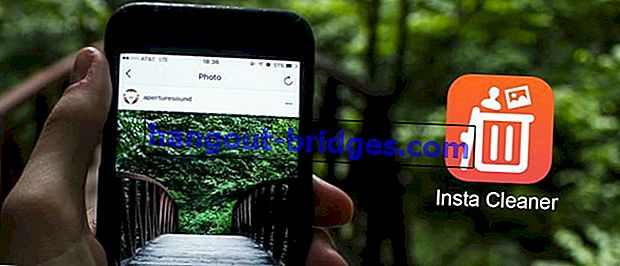Comment stabiliser une connexion Internet sur un ordinateur à l'aide de l'invite de commandes
Votre connexion Internet n'est pas stable? Vous n'avez pas à vous inquiéter. Ici, je vous donne des conseils pour stabiliser votre connexion Internet avec l'invite de commande.
Vous devez avoir retrouvé le plaisir de naviguer, de diffuser ou de télécharger, euh, soudain, la connexion a ralenti. Bien sûr, cela est très ennuyeux, en particulier pour vous, les joueurs absorbés par les jeux en ligne , qui subissent soudainement un retard en raison d'une connexion instable.
Bien! Maintenant, vous n'avez pas à vous soucier de vivre quelque chose comme ça parce que Jaka a déjà les conseils pour vous. Comment? C'est facile. Cette fois, Jaka souhaite partager des conseils sur la stabilisation de votre connexion Internet avec une invite de commande . Vérifiez-le!
LIRE AUSSI- Comment réparer les applications de fermeture forcée sur Android
- Comment améliorer la posture voûtée en raison de trop de temps devant les gadgets
- Comment réparer une batterie d'ordinateur portable qui s'épuise rapidement
Comment stabiliser une connexion Internet sur un ordinateur à l'aide de l'invite de commandes
Tout d'abord, assurez-vous que votre ordinateur est connecté à Internet . L'étape suivante, exécutez l' invite de commande ou CMD sur l'ordinateur en:
- Pour les utilisateurs de Windows 8
Cliquez avec le bouton droit sur le logo Démarrer et sélectionnez Invite de commandes (Admin) .
- Pour les utilisateurs de Windows 7
Cliquez sur Démarrer , tapez Invite de commandes dans le champ de recherche. Si vous l'avez trouvé, cliquez avec le bouton droit et sélectionnez Exécuter en tant qu'administrateur .
Catatan: Pastikan menjalankan CMD menggunakan Administrator, karena jika tidak, maka CMD akan dijalankan sebagai User Biasa.
Une fois l'invite de commande ouverte, vous devez maintenant vérifier l'adresse IP. Comment:
- Tapez ipconfiq / all et appuyez sur Entrée , de nombreuses configurations apparaîtront.
- À partir des nombreuses données de configuration existantes, recherchez le serveur DNS , puis enregistrez ou mémorisez les numéros du serveur DNS . À ce stade, laissez le CMD rester tel quel (ne le fermez pas).
Après avoir trouvé le numéro de serveur DNS , l'étape suivante:
- Tapez ping l 800 192.168.43.1 t , puis appuyez sur Entrée .
Keterangan:
Original text
Contribute a better translation
- : Tanda Kurang
L : Huruf L Kecil
800 : Artinya data yang dikirimkan adalah sebesar 800 byte. Kamu bisa menggantinya sesuai keinginan kamu.
192.168.43.1 : Angka DNS yang sudah didapatkan tadi.
t : Untuk memastikan agar koneksi tidak terputus.
Jika kamu sudah melakukan hal di atas dengan benar, maka akan muncul beberapa pesan balasan. Contohnya, kamu bisa lihat pada screenshot di bawah ini, itu tandanya koneksi internet kamu sudah stabil, jadi sekarang silakan kamu browsing, streaming, atau download sesuka kamu.
Ingat! Command Prompt harus tetap dibiarkan seperti itu (jangan di-close), tapi kalau mengganggu, maka kamu bisa minimize saja. Jika kamu sudah selesai menggunakan internet, maka kamu bisa close jendela Command Prompt dan koneksi akan kembali normal seperti biasa.
Bagaimana? Mudah bukan? Itulah cara menstabilkan koneksi internet dengan command prompt. Perlu kamu ketahui bahwa selain menstabilkan, tips ini juga mampu untuk mempercepat koneksi internet. Punya pengalaman menggunakan tips ini? Silakan share ya di kolom komentar di bawah ini.